win7系统任务栏锁定“360极速浏览器”图标显示异常变白色如何办
发布日期:2021-06-02 作者:玉米win7系统来源于:http://www.hwinspection.com
很多win7系统用户都喜爱将一些常用的程序图标添加到任务栏中,方便快速打开,但是有时候会遇到一些异常,比如有不少win7系统用户反应说任务栏锁定“360极速浏览器”图标的时候显示异常,变成了白色,该如何办呢,接下来给大家详解一下win7系统任务栏锁定“360极速浏览器”图标显示异常变白色的全部处理办法。
1、首先在键盘上的"win键”+“R键”一起按,弹出“运行”窗口,输入%AppdATA%\Microsoft\internet Explorer\Quick Launch\user pinned\TaskBar后回车键;
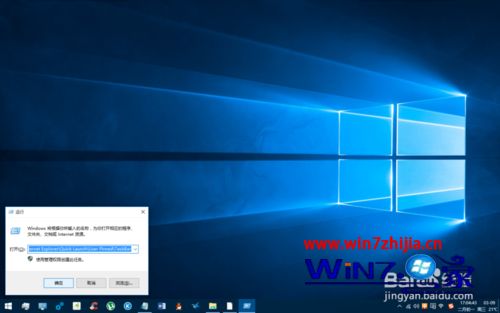
2、在弹出的TaskBar文件夹中,发现没有“360极速浏览器”的快捷方式;
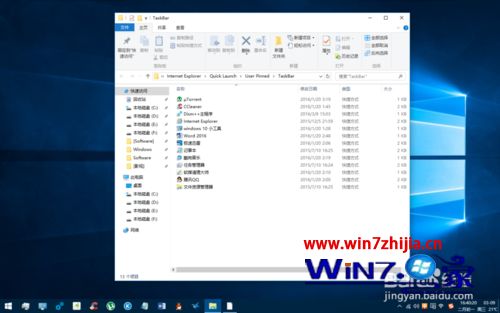
3、找到360极速浏览器的安装文件夹,找到主应用程序,右键发送一个桌面快捷方式。记住把该桌面快捷方式改名为与锁定任务栏时同样的名称;


4、把该桌面快捷方式复制粘贴到TaskBar文件夹中;
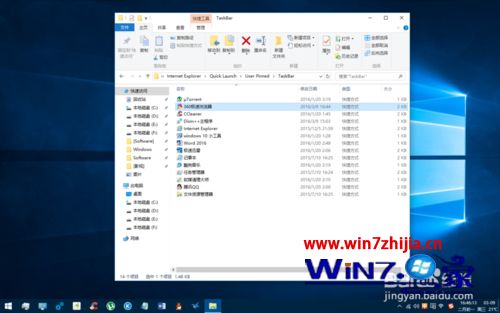
5、从任务栏取消固定此程序,然后关上360极速浏览器,再次打开并将此程序固定到任务栏。此时你们发现图标显示正常!
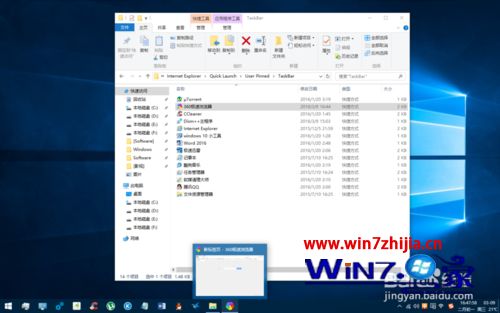
上述便是相关win7系统任务栏锁定“360极速浏览器”图标显示异常变白色的全部处理办法,如果您有遇到这样处境的话,可以参看上面的办法步骤来处理吧,相信可以协助到大家。
栏目专题推荐
系统下载推荐
-
 1
1老毛桃Win8.1 2021.04 32位 可靠装机版
发布日期:2021-04-11人气:3610
-
 2
2雨林木风win7 32位 免激活可靠加强版v2021.12
发布日期:2021-12-01人气:9825
-
 3
3电脑公司win10 64位 免激活优化无卡顿版v2021.10
发布日期:2021-09-08人气:7595
-
 4
4番茄花园Windows10 64位 稳定纯净版 2021.04
发布日期:2021-04-11人气:9183
-
 5
5玉米系统Win7 v2020.02 32位 最新纯净版
发布日期:2020-04-24人气:2088
-
 6
6系统之家免激活win7 32位推荐新机版v2024.05
发布日期:2024-04-24人气:4618
教程资讯推荐
-
 1
1win7如何清理电脑隐藏的广告_win7关上隐藏内置广告的办法
发布日期:2021-06-02人气:1169
-
 2
2win7应用搜索功能失效无法使用的处理办法
发布日期:2021-06-02人气:780
-
 3
3win7系统cad2014快速访问栏消失了如何调出来
发布日期:2021-06-02人气:4018
-
 4
4win7固定到任务栏没反映如何办 win7无法固定程序到任务栏如何办
发布日期:2021-06-02人气:3698
-
 5
5小编详解xp系统下打开网页变成下载网页的问题?
发布日期:2018-03-11人气:2329
-
 6
6好消息:win7 RTM预览版或许将于7月15日交付oEM厂商
发布日期:2021-06-02人气:3520